
|
 |
 |
|
 |
Califico Microsoft Windows 10 solo un nivel por encima de un desagradable virus informático, Steven Magee
Windows 11 se siente másfluido y rápido; es mejor para realizar multitarea, más eficiente con la batería y tiene un mejor diseño e interfaz de usuario, pero la seguridad y la privacidad son una enorme preocupación y Microsoft solo da pasos hacia atrás. Este artículo está enfocado a aquellos que acaban de instalar o actualizar a la última versión de Microsoft y explica qué hacer para configurarlo de una manera correcta y cómo endurecer Windows.

Ve al Panel de control, Cuentas y elimina la antigua cuenta de Microsoft o conviértela en un usuario normal, es decir, que no sea un administrador.
Vale la pena resaltar que Windows actualizará automáticamente tus controladores a través de Windows Update, pero es posible que desees hacerlo manualmente. Ve a Device Manager (Administrador de dispositivos), haz doble clic en una categoría, por ejemplo, Adaptadores de pantalla, haz clic con el botón derecho en un dispositivo, por ejemplo, NVIDIA GeForce GTX 1650 o AMD Radeon RX 5700, pulsa en Properties (Propiedades), cambia a la pestaña Drivers (Controlador) y presiona el botón Update Driver (Actualizar controlador).
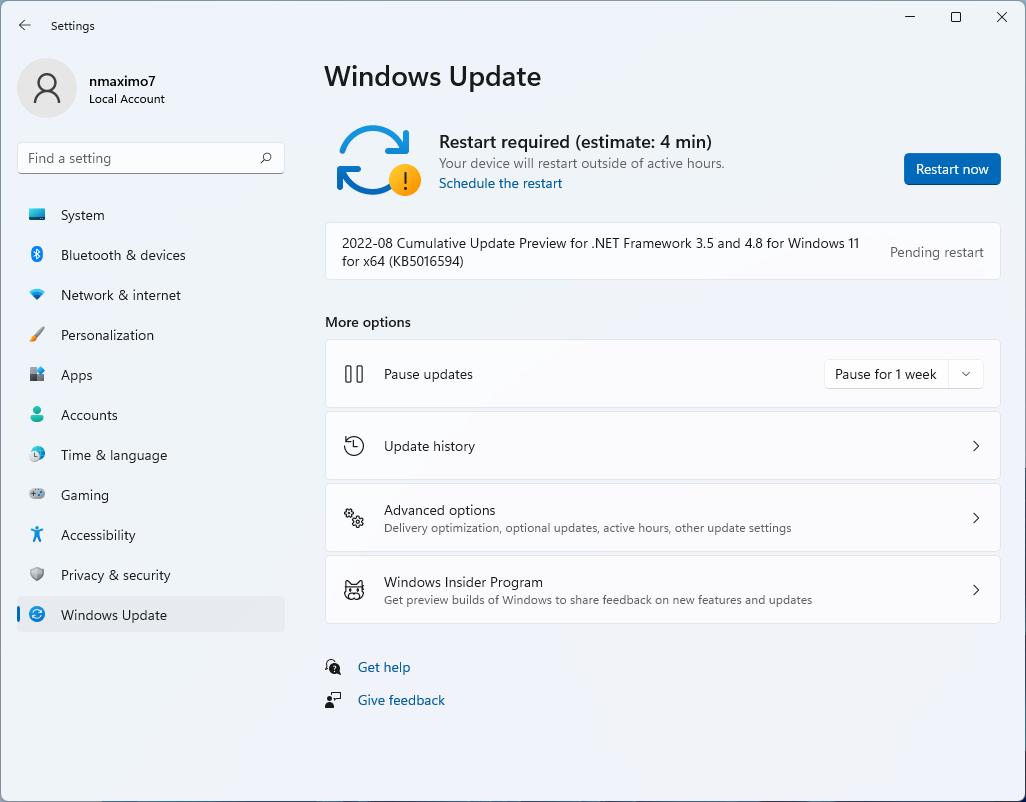
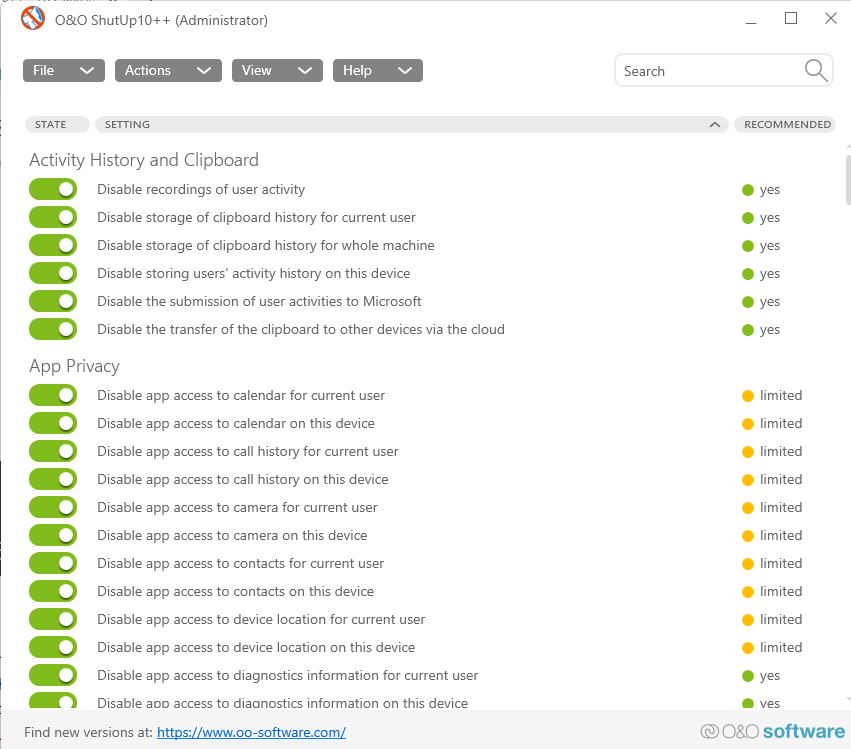
Para eliminar manualmente los anuncios no deseados: Settings (Configuración), Personalization (Personalización), Lock screen (Pantalla de bloqueo), Personaliza la pantalla de bloqueo (Imagen/Presentación de diapositivas) y desmarca Mostrar datos curiosos, recomendaciones y mucho más de Windows y Cortana en la pantalla de bloqueo. Además, ve a Configuración, Personalización, Uso del dispositivo y desactiva todas las opciones. Además, selecciona Configuración, Sistema, Notificaciones y desmarca Sugerir formas de sacar el máximo partido de Windows y finalizar la configuración de este dispositivo y Obtener recomendaciones y sugerencias al usar Windows o simplemente desactiva el control deslizante Notificación. Configuración, Privacidad y seguridad, General y desactiva todos los controles deslizantes. Y repite el proceso con Configuración, Privacidad y Seguridad, Diagnóstico y comentarios.
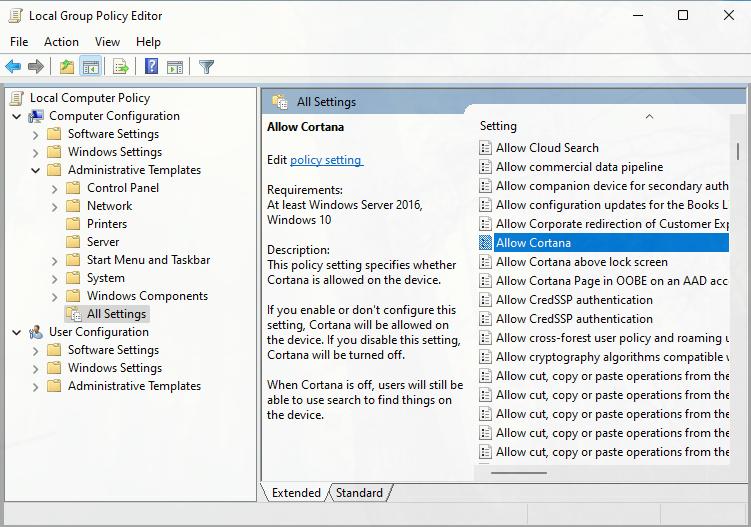
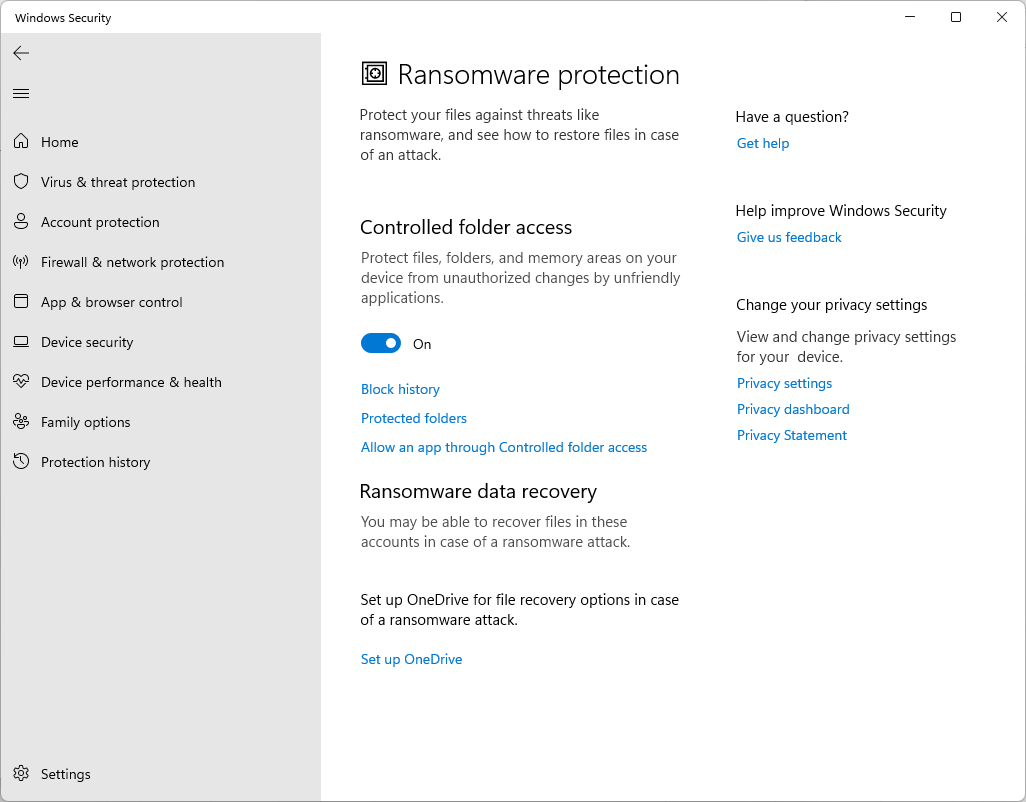
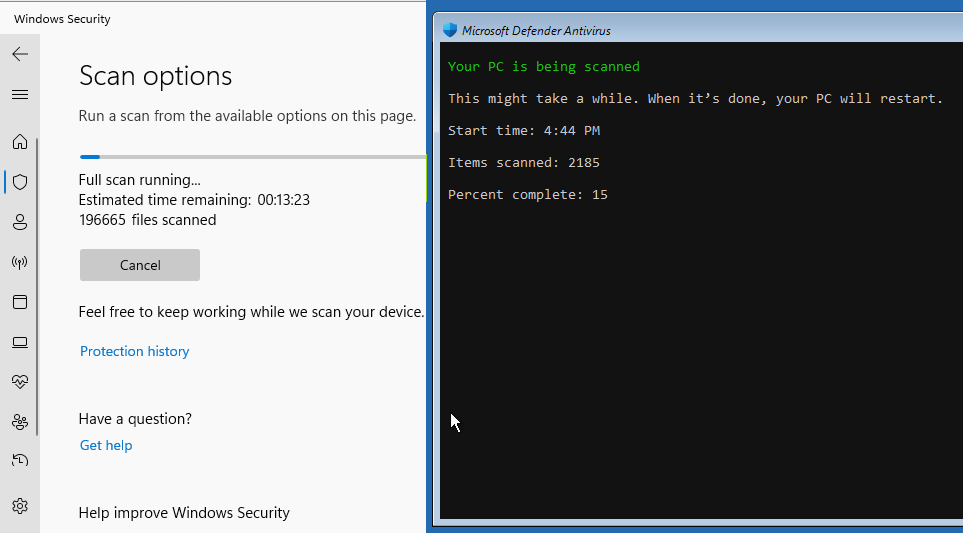
Si no tienes ningún otro cortafuegos operando, debes activar el firewall de Windows Defender navegando a través de Settings (Configuración), Privacy & Security (Privacidad y seguridad), Windows Security (Seguridad de Windows), Firewall & network protection (Firewall y protección de red). Si el cortafuegos está desactivado, verás una x roja, haz clic en el botón Turn on (Activar) para activar el cortafuegos. La x roja se convertirá en una marca verde .
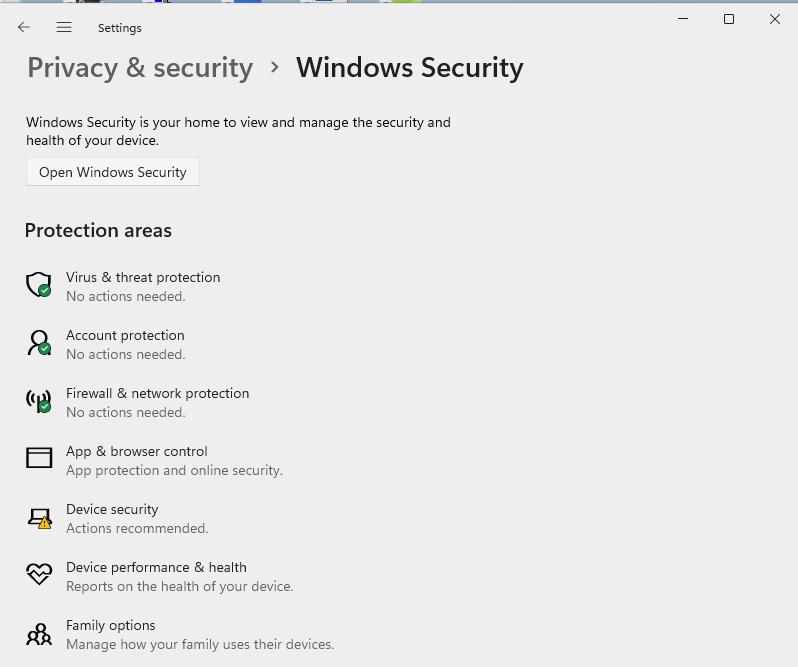
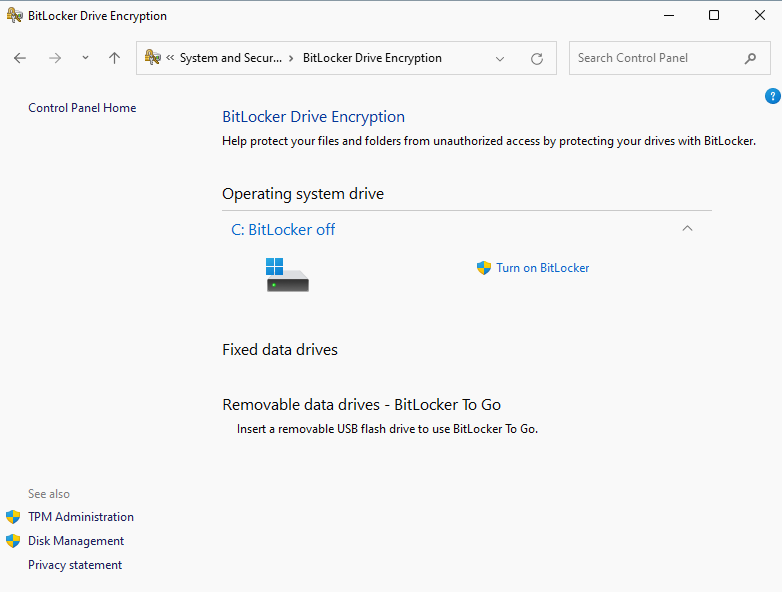 Luego, elige cómo guardar la clave de recuperación: Guardar en su cuenta de Microsoft (es conveniente, pero tu privacidad la dejas en manos de Microsoft), Guardar en un archivo o Imprimir la clave de recuperación. Debes indicar también cuánto espacio de disco deseas cifrar (Encrypt entire drive -Cifrar todo el disco-) y el modo de cifrado (Compatible mode -Modo compatible-), marca la casilla de verificación Run BitLocker system check -Ejecutar verificación del sistema BitLocker- y presiona el botón Continuar.
Luego, elige cómo guardar la clave de recuperación: Guardar en su cuenta de Microsoft (es conveniente, pero tu privacidad la dejas en manos de Microsoft), Guardar en un archivo o Imprimir la clave de recuperación. Debes indicar también cuánto espacio de disco deseas cifrar (Encrypt entire drive -Cifrar todo el disco-) y el modo de cifrado (Compatible mode -Modo compatible-), marca la casilla de verificación Run BitLocker system check -Ejecutar verificación del sistema BitLocker- y presiona el botón Continuar.Para habilitar la Restauración del sistema, ve a Inicio y escribe restauración y luego haz clic en Create a restore point (Crear un punto de restauración). En la pestaña Protección del sistema del cuadro de diálogo Propiedades del sistema, en la sección Protection Settings (Configuración de protección), asegúrate de que Restaurar sistema esté habilitado para tu unidad C: (Disco local (C) (Sistema) Activada). Si este no es el caso, selecciona la unidad C (C: -Sistema-), y haz clic en el botón Configure… (Configurar…), luego pulsa en Activar protección del sistema. Crea también, en este momento, un punto de restauración haciendo clic en Create… (Crear).
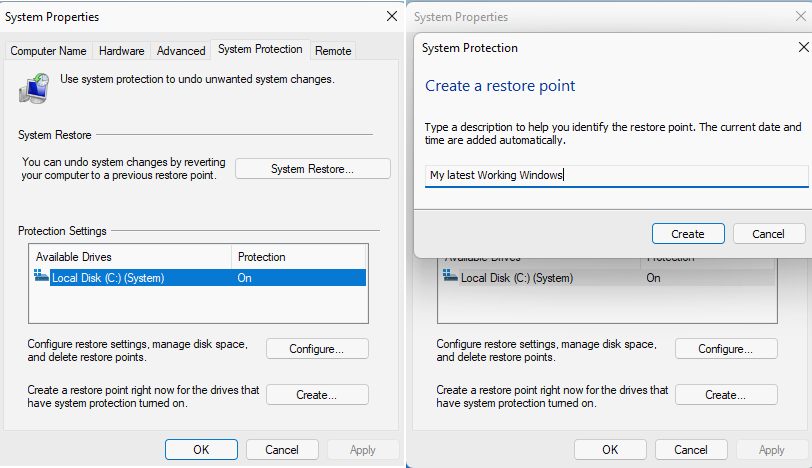
Existen múltiples opciones para personalizar Files según tus necesidades y preferencias: Settings (Configuración), Appearance (Apariencia), Custom Themes (Temas personalizados); Preferencias, Show hidden files and folders (Mostrar archivos y carpetas ocultos), Show dot files (Mostrar archivos .dot), Hide protected operating system Files (Ocultar archivos protegidos del sistema operativo); Experimental, Show Folder Size (Mostrar tamaño de carpeta), Set Files as the default File manager (Establecer Files como administrador de archivos predeterminado para Windows).
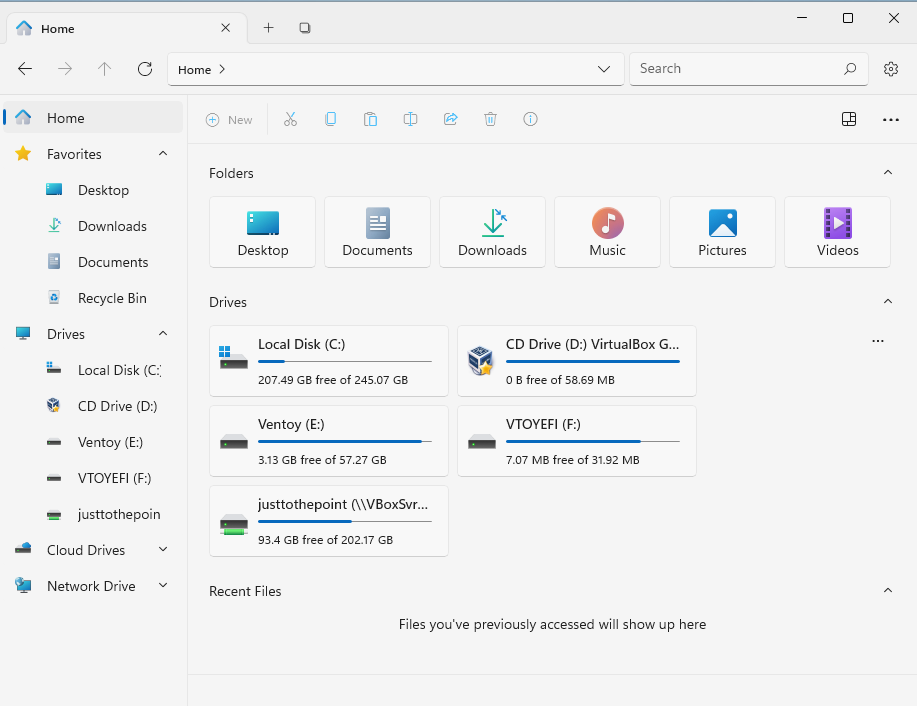
Ninite no es un administrador de paquetes, pero es una de las formas más fáciles y rápidas de actualizar o instalar software. Puedes actualizar o instalar múltiples aplicaciones simultáneamente. Es posible que te convenga instalar: Compresión (7-Zip, PeaZip); Navegadores web (Chrome, Edge o Firefox); Paquetes ofimáticos (LibreOffice, OpenOffice), Multimedia (VLC -el mejor reproductor multimedia-, Audacity, Spotify, HandBrake), Imágenes (GIMP, Greenshot/ShareX -Capturas de pantalla-, IrfanView), compartir archivos P2P (qBittorrent), Herramientas para desarrolladores (FileZilla , Visual Studio Code, PuTTY, Notepad++), Seguridad (KeePass -un gestor libre de contraseñas-), Almacenamiento en la nube (Dropbox, Google Drive).
Activa el Administrador de Portapapeles de Windows. Navega a Settings (Configuración), Clipboard (Portapapeles) y luego asegúrate de que esté activada el Clipboard history (Historial del portapapeles). Para acceder al historial de tu portapapeles en cualquier momento, presiona simultáneamente las teclas de Windows + V.
Desinstala aplicaciones innecesarias o no deseadas, es decir, Windows Bloatware. Dirígete a Control Panel (Panel de control), Uninstall a program (Desinstalar un programa) en Programas, busca las aplicaciones que desees desinstalar como, por ejemplo, Mail, Your Phone, XBox o Paint 3D, haz clic derecho sobre dichas aplicaciones (desgraciadamente, solo puedes eliminarlas una a una) y selecciona Desinstalar.
Deshabilita las notificaciones: Settings (Configuración), System (Sistema), Notifications (Notificaciones), y desactiva el interruptor (OFF -Apagado-) para deshabilitar las notificaciones y desmarca también Obtener trucos, consejos y sugerencias mientras usas Windows, Ofrecer sugerencias sobre cómo puedo configurar mi dispositivo y Muéstrame la experiencia de bienvenida de Windows después de las actualizaciones y ocasionalmente cuando me conecto para resaltar las novedades y sugerencias.
Configura la administración de energía: Settings (Configuración), System (Sistema), Power & battery (Energía y batería), Power Mode (Modo de energía) y elije Máximo rendimiento (prioriza la capacidad de procesamiento y el rendimiento sobre la duración de la batería)/Recomendado o mejor eficiencia energética (ofrece una vida útil más prolongada de la batería)/Equilibrado.
Ocultar íconos de la barra de tareas: Settings (Configuración), Personalization (Personalización), Taskbar (Barra de tareas), desactiva los controles deslizantes para Windows bloatware y aplicaciones innecesarias, por ejemplo, Search (Búsqueda), Widget, Chat, Desbordamiento de esquina de la barra de tareas (Microsoft Teams, XBox, Windows Explorer). Personalmente, también me gusta habilitar Ocultar automáticamente la barra de tareas para tener un poco más de espacio en mi escritorio.
Activa el modo Dios de Windows, un acceso súper rápido y muy conveniente a muchas configuraciones del panel de control. Haz clic derecho en un espacio libre de tu escritorio, selecciona Nueva, Carpeta y teclea el siguiente nombre (sí, está escrito en sánscrito belvedere) GodMode.{ED7BA470-8E54-465E-825C-99712043E01C}
Configura la pantalla para la noche (contra la fatiga visual): Configuración, Sistema, Pantalla y activa el interruptor Luz nocturna. Muestra colores más cálidos en la pantalla para ayudarte a dormir mejor por la noche.
Windows Terminal es una aplicación de terminal moderna o front-end de línea de comandos para herramientas y shells como el símbolo del sistema, PowerShell, zsh y bash (WSL). Es muy potente y ofrece muchas características y opciones de personalización y productividad como pestañas, paneles, temas, esquemas de color personalizados, atajos de teclado y mucho más.